win10美式键盘切换不了中文键盘怎么回事?win10美式键盘切换不出来中文如何解决
更新时间:2024-07-08 16:29:18作者:huige
电脑中通常是自带有美式键盘和中文键盘,方便用户们进行切换使用,然而最近有部分win10纯净版系统用户却遇到了美式键盘切换不了中文键盘的情况,很多人遇到这样的问题都不知道该怎么办才好,为此,本教程这就给大家详细介绍一下win10美式键盘切换不出来中文的解决办法。
方法一、
1、按windows+i打开所有设置,选择时间和语言。
2、打开区域和语言,选择添加语言,选择中文即可。
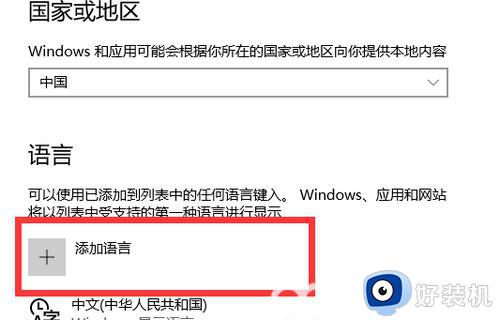
3、正常切换语言即可,windows+空格或者shift+ctrl。
方法二、
1、打开计算机管理软件,右击“开始”按钮,在弹出的菜单中选择“计算机管理”。
2、或在桌面右击“此电脑”图标,在弹出的菜单中选择“管理”。
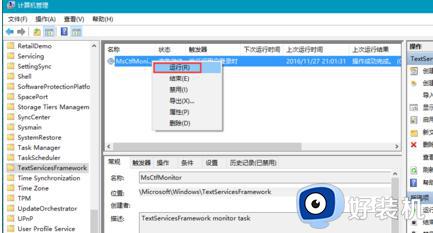
3、在打开的计算机管理软件中,选择“系统工具”->“任务计划程序”。
4、选择“Microsoft”->“Windows”,选择“TextServices work”。
5、右击“MsCtfMonitor”,点击“运行”。
以上就是win10美式键盘切换不了中文键盘的详细解决办法, 有遇到相同情况的话可以学习上述方法步骤来进行操作,希望能够帮助到大家。
win10美式键盘切换不了中文键盘怎么回事?win10美式键盘切换不出来中文如何解决相关教程
- win10输入法如何切换美式键盘 win10输入法切换美式键盘的步骤
- win10输入法切换没有反应怎么回事 win10按ctrl+shift切换输入法没反应修复方法
- 台式win10键盘灯怎么切换 win10的键盘灯在哪里设置
- window10键盘怎么切换中英文快捷键 window10如何更改中英切换的键盘
- win10中文输入法里如何添加美国键盘 win10中文输入法中添加美式键盘的步骤
- win10添加美式键盘的方法 windows10如何添加美式键盘
- win10删除eng美式键盘方法 win10如何删除eng美式键盘
- win10 语言切换热键不好使怎么回事 win10切换输入法快捷键不能用如何处理
- 怎么删除win10美式键盘 win10如何彻底删除美式键盘
- win10删除eng美式键盘方法 win10怎么删除eng美式键盘
- win10拼音打字没有预选框怎么办 win10微软拼音打字没有选字框修复方法
- win10你的电脑不能投影到其他屏幕怎么回事 win10电脑提示你的电脑不能投影到其他屏幕如何处理
- win10任务栏没反应怎么办 win10任务栏无响应如何修复
- win10频繁断网重启才能连上怎么回事?win10老是断网需重启如何解决
- win10批量卸载字体的步骤 win10如何批量卸载字体
- win10配置在哪里看 win10配置怎么看
win10教程推荐
- 1 win10亮度调节失效怎么办 win10亮度调节没有反应处理方法
- 2 win10屏幕分辨率被锁定了怎么解除 win10电脑屏幕分辨率被锁定解决方法
- 3 win10怎么看电脑配置和型号 电脑windows10在哪里看配置
- 4 win10内存16g可用8g怎么办 win10内存16g显示只有8g可用完美解决方法
- 5 win10的ipv4怎么设置地址 win10如何设置ipv4地址
- 6 苹果电脑双系统win10启动不了怎么办 苹果双系统进不去win10系统处理方法
- 7 win10更换系统盘如何设置 win10电脑怎么更换系统盘
- 8 win10输入法没了语言栏也消失了怎么回事 win10输入法语言栏不见了如何解决
- 9 win10资源管理器卡死无响应怎么办 win10资源管理器未响应死机处理方法
- 10 win10没有自带游戏怎么办 win10系统自带游戏隐藏了的解决办法
